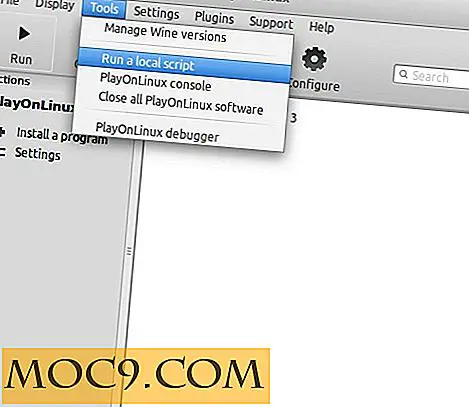Den komplette guiden til PlayStation Emulation på Ubuntu
Den originale Playstation var utvilsomt en flott spillkonsoll. Det var den første konsollen å bringe diskbaserte spill til det vanlige, og det var hjemmet til en rekke klassiske spill, som gjenspeiler mer enn noen få legendariske franchiser.
Dagen på PS1 har lenge gått, men spillene er fortsatt gode, og mulighetene for å spille dem nå er dessverre begrenset. Det er imidlertid håp med emulatorer. For Linux-systemer som Ubuntu er en av de beste emulatorene PCSXR, og den er tilgjengelig rett fra standard Ubuntu-depotene.
PCSXR er en omstart av en klassisk PS1-emulator, PCSX, som ble forlatt. PCSXR er veldig enkelt å bruke, og det har mange flotte kontroller for å gjøre spillene dine til en hyggelig opplevelse.
Relatert : En guide til Retro Game Emulation med RetroPie
Installer PCSXR
Siden PCSXR er i standardregisteret, bare installer det med Apt.
sudo apt install pcsxr
Ja, det er veldig enkelt.
PCSXR-alternativer
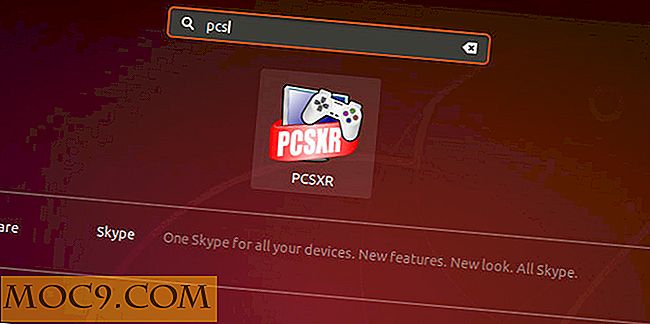
Åpne PCSXR. Avhengig av skrivebordsmiljøet, vil det bli oppført under "Spill" -delen av startprogrammet, eller du kan bare søke etter det i GNOME.

Det skjer ikke mye når du åpner emulatoren først. Det trenger egentlig ikke være, skjønt. Klikk på minnekortikonet først.

Et nytt vindu vil dukke opp med to kolonner. Disse kolonnene viser potensielle lagringsblokker på to virtuelle minnekort. Under hver rad er det en knapp for å endre plasseringen til ditt virtuelle minnekort. Du kan fortsette å lage dem, så du kommer aldri til å gå tom for plass for å lagre spillene dine.

Gå tilbake til hovedvinduet. Klikk på skjermikonet denne gangen. Det åpner dine grafiske alternativer. Det er ikke mye du trenger å gjøre her, men du kan endre emulatorens skjermstørrelse, noe som er veldig fint fordi standardskjermen er veldig liten.

Det er også lyd og kontroller alternativer der. Du kan også kikke rundt der. Kontrolleren er bare et enkelt bord, så det er ikke vanskelig å sette opp kontrolleren du velger å jobbe med PCSXR.
Få spill
Du har et par alternativer når det gjelder å få spill. Ideelt sett har du egne spill, og du kan faktisk bare sette dem inn i datamaskinens harddisk og kjøre dem fra PCSXR. Det første ikonet i menyen er for nettopp det. Det er litt vondt å bruke fysiske CDer hele tiden skjønt, og ikke alle datamaskiner har i dag en harddisk.
Du kan imidlertid lage kopier av spillene dine for videre bruk. Hvis du har en tilgjengelig harddisk (USB eller intern) og de fysiske spillene, kan du laste inn CD-bildene på datamaskinen og bruke dem når du velger. Det er veldig enkelt på Ubuntu.
Sett inn en disk i stasjonen. Deretter kopierer du bildet til et bestemt sted med nok plass. Bare vær forsiktig med å gjøre dette, og vær sikker på å angi et utdatafilnavn. dd verktøyet kan enkelt tørke en harddisk ren hvis du ikke betaler oppmerksomhet.
sudo dd hvis = / dev / sr0 av = / path / to / game.iso
PCSXR kan bruke den resulterende ISO-filen.
Når alt annet feiler, kan du finne og laste ned ROMer på nettet. Laste ned ROM-er er et ekkel lovlig grått område skjønt, så vær sikker på at du vet lovene i ditt område. I mange tilfeller er nedlasting av en digital kopi av et spill du allerede eier, ansett som greit, men kontroller fortsatt for å være sikker. Vær også forsiktig med nedlastningskildene dine. Det er mye skadelig programvare der ute bundet til skyggefulle nedlastingsnettsteder som gir ROMer.
Spille et spill

Å spille spill med PCSXR er veldig enkelt. Forutsatt at du har et spillbilde, enten du har dratt deg selv eller fra en nedlasting, kan du klikke på det andre ikonet fra venstre på toppmenyen til PCSXR. Det ser ut som en liten Playstation. Det åpner et vindu som lar deg bla gjennom til ditt spillbilde. Når du velger det, vil spillet åpne og begynne å spille gjennom PCSXR.
Kontroller spillet ditt med hvilke kontroller du har satt opp. Selvfølgelig, med PCSXR som en PC-basert emulator, vil tastaturet alltid fungere som standard.
Du er helt opptatt og klar til å nyte de eldre dagene til den opprinnelige Playstation på Ubuntu-skrivebordet. Det er en god ide å organisere spillbildene dine og minnekortet sparer et sted hvor du enkelt kan finne dem. Ingen liker å grave rundt for feilplasserte CDer, selv om det er i digital form.
Denne artikkelen ble publisert første gang i mars 2008 og ble oppdatert i juni 2018.



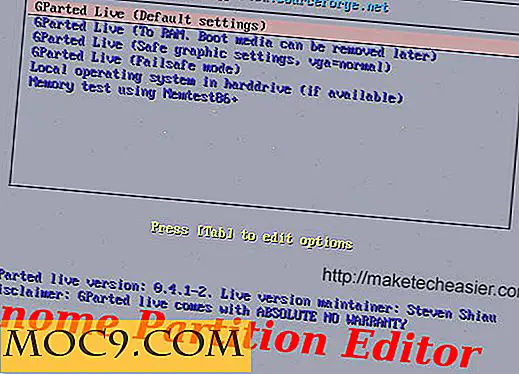
![Trenger du en øyetest? Det er programmer for det [iOS]](http://moc9.com/img/Eye-EyeXam.jpg)